-
Protège-moi
VERSION PERSONAL
Tube principal : Tube personal sacado de una obra de Christien DUTOIT
Tutorial traducido con la autorización de
RENEE GRAPHISME

AVISOS DE RENÉE
Está determinadamente prohibido compartir los tubes de los tutoriales en grupos, blogs etc …
Están a disposición de quien los quiera directamente en mi página
Cualquier semejanza con otro tutorial es pura coincidencia
Si comparte este tutorial en un grupo o un foro, se prohíbe separar la box de preview de los tubes
También está prohibido compartir el tutorial sin dar un link hacia el tutorial original
Gracias
Renée
Este tutorial fue creado con PSP X8
pero puede ser realizado con otras versiones
Los colores pueden variar según la versión utilizada
El modo de mezcla de las capas
y la opacidad de las mismas deben adaptarse
según los colores y tubes utilizados
ATENCION
Los efectos “Imagen / Giro horizontal” e “Imagen / Giro vertical”
en las versiones posteriores al PSP14
no dan el mismo resultado que los efectos “Imagen/ Espejo”
y “Imagen/Voltear” de las versiones anteriores
Les invito se pasen por aquí para instalar los efectos
en las versiones X5, X6, X7 y X8
MATERIAL
Pinchar en el banner de Renée
para llegar a la página del tutorial original
y descargar de allí el material
FILTROS
Incluidos en el material
AFS Import / sqborder2
OptikVerveLabs
VM Extravaganza / Channel 5
Transparency / Eliminate White
* Instalar en UNLIMITED *
AFS Import / sqborder2
Filter Factory Gallery T / Tripolis
Toadies / Weaver
VM Distortion / Radial Pox
VM Instant Art / Origami Folder
* * * * *
Otros filtros
NikColorCollection_Full
RENÉE ofrece el filtro NikColorCollection_Full en su página
únicamente para un uso personal
Prohibido compartirlo
Alien Skin Eye Candy5 Impact
Two Moon
Mehdi
Penta.com
Flaming Pear / Flexify2
Graphic Plus
PREPARACION
Colocar los filtros en las carpetas correspondientes
Colocar las selecciones, los gradientes, la máscara
y demás materiales en las carpetas adecuadas de su PSP
Abrir los tubes, duplicar y cerrar los originales
Abrir la máscara y minimizarla
Abrir el archivo del pincel y minimizarlo
(lo exportaremos en el paso 64 del tutorial)
PALETA DE COLORES (incluida en el material)

Empezamos
Color de Primer Plano # d8dad2
Color de Fondo # 7197a3
Preparar un gradiente lineal


1 – Abrir un archivo nuevo de 1005 x 645 pixeles
2 – Llenar con el gradiente
3 - Aplicar el filtro VM Extravaganza / Channel 5

4 – Capas / Espejo
5 - Aplicar el filtro VM Extravaganza / Channel 5
con los mismos ajustes
6 – Ajustar / Desenfocar / Desenfoque Gaussiano a 45
7 - Capas / Duplicar
8 - Aplicar el filtro Two Moon / Dreamulator
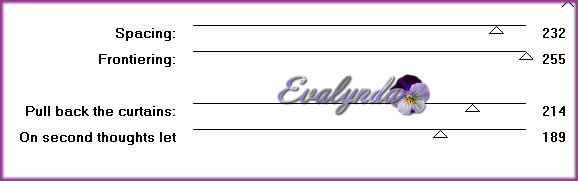
9 – Aplicar el filtro Transparency / Eliminate White
10 – Aplicar el filtro Two Moon / VenitianBuilder

11 - Capas / Duplicar
12 – Imagen / Rotación libre

13 – Efectos de los bordes / Realzar más
14 – Capas / Fusionar hacia abajo
15 – Efectos de los bordes / Realzar más
16 – Copiar y pegar el tube “Renne_tube_ptotect-me-light”
NO MOVER
17 – Capas / Duplicar
18 – Aplicar el filtro Unlimited / Toadies / Weaver

19 – Efectos de distorsion / Coordenadas polares

20 – Capas / Duplicar
Imagen / Voltear
21 – Capas / Fusionar hacia abajo
Modo de mezcla = Luz fuerte
22 – Efectos de los bordes / Realzar
23 – Capas / Nueva capa de trama
Selecciones / Seleccionar todo
24 – Copiar y pegar en la selección el tube “Renee_tube_attaches”
SELECCIONES / ANULAR SELECCIÓN
25 – Efectos de distorsión / Deformación

26 – Ajustar / Desenfocar / Desenfoque Gaussiano a 45
27 – Aplicar el filtro Unlimited / VM Distortion / Radial Pox

28 – Aplicar el filtro VM Instant Art / Origami Folder

29 – Capas / Nueva capa de máscara a partir de una imagen
“mask_degradecirculaire”
Capas / Duplicar (2 VECES)
Capas / Fusionar grupo
30 – Modo de mezcla = Pantalla
31 – Efectos de los bordes / Realzar
Activar la capa “Copia de Trama 1”
32 – Copiar y pegar el tube “Renee_tube_char_aristo”
Imagen / Cambiar el tamaño de la capa a 65%
Opacidad de la capa a 85%
Activar la capa de arriba del todo
Preparar un gradiente reflejos
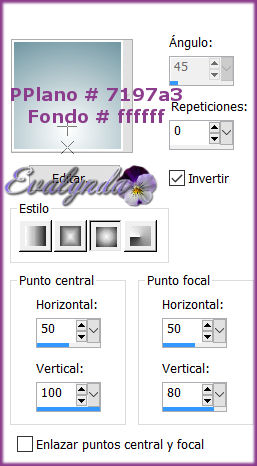

33 – Capas / Nueva capa de trama
Llenar con el gradiente
34 – Aplicar el filtro Filter Factory Gallery T / Tripolis

35 – Efectos de la imagen / Mosaico integrado
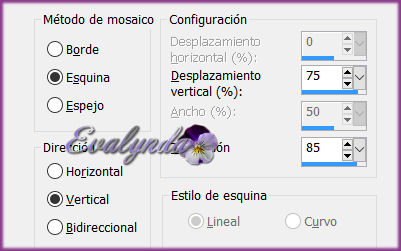
36 – Aplicar el filtro Mehdi / Weaver

37 – Selecciones / Cargar selección desde disco “Protege_moi_1”
Editar / Borrar
SELECCIONES / ANULAR SELECCIÓN
38 - Aplicar el filtro Penta.com / Color Dot

39 – Aplicar de nuevo el filtro Mehdi / Weaver

40 – Aplicar el filtro Flaming Pear / Flexify 2
Pinchar donde indica la flecha
para subir el preset “Protege_moi” incluido en el material

41 – Herramienta Selección (letra K del teclado)
Bajar el nodo central de arriba hasta los 520 pixeles

42 – Añadir una sombra negra 1 / 1 / 100 / 1
43 – Efectos de distorsión / Ondas

Activar la capa de abajo del todo
44 – Aplicar el filtro OptikVerveLabs / VirtualPhotographer

Localizar el preset “protege_moi”
Pinchar en PROCESS

NOTA : el preset va incluido
con el filtro en el material del tutorial
Pero si tenían ya el filtro,
deben copiar y pegar el preset en el archivo correspondiente

Activar la capa de arriba del todo
45 – Copiar y pegar el tube “Renee_tube_CHRISTIEN_DUTOIT2”
Imagen / Cambiar el tamaño de la capa a 65%
Colocar a la izquierda
46 – Capas / Nueva capa de trama
47 – Selección personalizada

48 – Llenar con el gradiente del paso 32
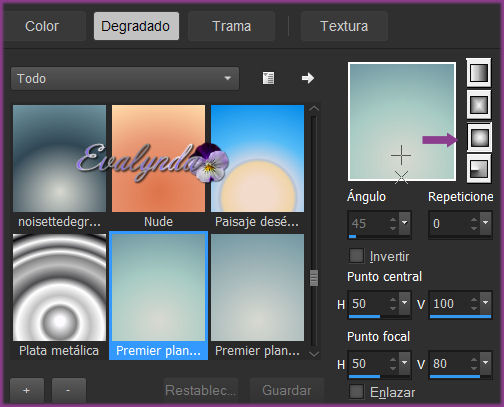
49 – Aplicar el filtro Two Moon / FadeSpot

50 – Ajustar / Desenfocar / Desenfoque Gaussiano a 45
51 – Aplicar el filtro [AFS IMPORT] / sqborder2

52 – Selecciones / Modificar / Contraer de 25 pixeles
53 - Capas / Nueva capa de trama
54 – Copiar y pegar en la selección el tube “Renee_tube_693”
SELECCIONES / ANULAR SELECCIÓN
55 – Modo de mezcla = Luz fuerte
Opacidad de la capa a 69%
Capas / Fusionar hacia abajo
56 – Aplicar el filtro Eye Candy5 Impact / Perspective Shadow

57 – Copiar y pegar el tube “Renee_Protect_me_image_1”
Colocar según captura

58 – Capas / Nueva capa de trama
59 – Selecciones / Cargar selección desde disco
“Protege_moi_2”
Color de Fondo # 95a688
Así resulta el gradiente


60 – Llenar la selección con el nuevo gradiente
SELECCIONES / ANULAR SELECCIÓN
61 – Efectos 3D / Bisel interior

62 – Copiar y pegar el tube “Renee_Protect_me_image_2”
Colocar arriba en el diseño
63 – Copiar y pegar el tube “Renee_Protect_me_image_3”
Colocar según captura

64 - Color de Primer Plano # ffffff
Capas / Nueva capa de trama
Activar el pincel “pinceau_protege_moi”
Archivo / Exportar / Pincel personalizado
Darle un nombre
65 – Herramienta Pincel con estos ajustes

66 - Añadir una sombra negra 1 /1 / 100 / 1
Colocar el pincel según resultado final
67 – Activar la capa “Trama 4”
Copiar y pegar el tube “Renee_tube_lost”
Imagen / Cambiar el tamaño de la capa a 65%
Colocar abajo en el diseño
68 – Opacidad de la capa a 75%
69 – Aplicar el filtro Graphic Plus / Cross Shadow

70 – Imagen / Añadir bordes de 1 pixel blanco
71 – Aplicar el filtro Nik_Collection_Full 1 / Viveza 2
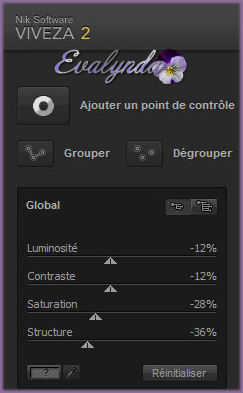
72 – Imagen / Añadir bordes de 5 pixeles color # d8d9d1
73 - Imagen / Añadir bordes de 25 pixeles color # blanco
74 - Imagen / Añadir bordes de 1 pixeles color # 7197a2
75 - Imagen / Añadir bordes de 5 pixeles color # blanco
Pegar el título de RENÉE o el suyo
Tutorial creado el 26/06/2016
Traducido el 30/07/2016
Espero se hayan divertido
como RENÉE se divirtió creando el tutorial,
como me divertí yo traduciéndolo para Ustedes
Con mucho placer colocaré sus trabajos
en la Galería especial de esta traducción







